| 일 | 월 | 화 | 수 | 목 | 금 | 토 |
|---|---|---|---|---|---|---|
| 1 | 2 | 3 | 4 | 5 | ||
| 6 | 7 | 8 | 9 | 10 | 11 | 12 |
| 13 | 14 | 15 | 16 | 17 | 18 | 19 |
| 20 | 21 | 22 | 23 | 24 | 25 | 26 |
| 27 | 28 | 29 | 30 |
- 대중교통
- 내비게이션
- 자전거내비게이션
- 스토어뷰
- 이벤트
- 카맵이벤트
- 카카오맵즐겨찾기
- 즐겨찾기폴더
- 카맵
- 카카오맵스타벅스이벤트
- 공적마스크
- 매장관리
- 스타벅스
- 지하철
- kakaomap
- 내비
- 공적마스크판매처
- 지도
- 코로나19
- 카카오맵사용법
- 장소평가
- 카카오맵이벤트
- 버스
- 카카오맵매장관리
- 다음지도
- 즐겨찾기
- 로드뷰
- 카카오맵
- 자전거내비
- 자전거
- Today
- Total
목록카카오맵 이용가이드/초보자용 (29)
카카오맵 공식 블로그
 [카카오맵 이용 가이드] 레이어 기능 활용법
[카카오맵 이용 가이드] 레이어 기능 활용법
안녕하세요 카카오맵입니다. 스카이뷰, 교통정보, CCTV, 자전거, 지형도, 지적도, 3D스카이뷰까지! 어마 무시한 기능들을 카맵에서 이용 할 수 있다는 사실! 레이어 속 기능들은 모두 ON/OFF 로 간단히 눌렀다 껐다 편리하기까지~ 기능들을 하나씩 지도인이 설명해 드릴게요! 레이어 속 다양한 기능들 사용하기 1. 스카이뷰 사용하기 초기화면에서 오른쪽 아래, 두 개의 종이가 쌓여 있는 모양의 레이어 버튼을 눌러주세요. 이제, 스카이뷰 버튼을 눌러주세요. 스카이뷰는 위성 ・ 항공 사진을 활용해 평면적인 실사를 보여준답니다. 스카이뷰가 켜진 채로 전체 화면을 보고 싶다면 지도화면 쪽을 눌러주세요! 2. 교통정보 살펴보기 교통 정보 를 꾹 눌러 on 시켜주세요! 교통 정보가 지도 위에 색깔로 표시되어 세부 ..
 [카카오맵 이용 가이드] 나침반으로 방향잡는 법
[카카오맵 이용 가이드] 나침반으로 방향잡는 법
안녕하세요 카카오맵입니다. 이쪽일까....? 저쪽일까...? 내가 가야할 방향을 어디인지 모르겠는 이런 난감한 상황! 카맵이 알려주는 나침반 모드로 한방에 해결하세요~ 나침반 모드 사용하기 폰에서 위치 사용 설정을 on한 후 지도 우측 하단에 위치한 현위치 버튼을 누르면 사용자의 현재 위치가 빨간색 포인트 마커로 표시됩니다. 빨간 마커를 자세히 보시면 뾰족하게 튀어나온 방향표시를 발견하실 수 있을 거에요~ 기기가 가리키고 있는 방향을 표시한 것이랍니다. * 현위치나 방향정보는 엘레베이터 주변이나 실내, 지하, 고층건물 사이 등 주변환경에 따라 정확도가 떨어질 수 있는 점 참고해주세요 기기를 돌려 아래와 같이 방향을 바꿔보세요~ 나침반 모드를 사용 하시려면 화면 우측 하단에 있는 현위치 버튼을 한번 더 눌..
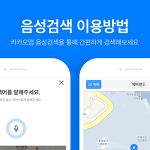 [카카오맵 이용 가이드] 음성검색 이용방법
[카카오맵 이용 가이드] 음성검색 이용방법
안녕하세요 카카오맵입니다. 말로 검색하고 싶을 때! 음성검색도 지원하는 카카오맵! 이 음성 검색에 대해 알려드리지요~ 음성으로 검색하기 초기화면에서 검색창 옆에 있는 마이크 버튼을 눌러주세요. 버튼을 누르면 음성 검색을 할 수 있는 화면으로 넘어가요. 검색하고 싶은 장소를 말해주세요. 카카오맵은 에버랜드를 음성 검색했어요. 음성 검색이 완료되면 해당 되는 장소가 지도에 표시가 되요. 너무나 쉬운 음성 검색 ! 검색 창 옆에 마이크 버튼을 눌러주세요 !
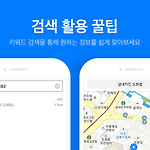 [카카오맵 이용 가이드] 검색 활용 꿀팁
[카카오맵 이용 가이드] 검색 활용 꿀팁
안녕하세요 카카오맵입니다. 카맵에서는 장소 검색 뿐아니라 키워드(편의점,맛집), 주소, 버스 번호, 버스정류장 ID, 심지어 전화번호로도 검색이 가능하다는 사실! 카카오맵이 알려주는 카맵 검색 꿀팁! 검색창에 검색하기 1. 장소 검색하기 초기화면에서 검색창을 눌러주세요. 검색할 장소를 검색창에 입력해보세요. 2. 키워드 검색하기 검색창에 키워드로 검색해 보세요~ 홍대맛집, 편의점, 버스정류장 같은 키워드로 검색하면 해당되는 장소들이 리스트로 보여요~ 초기화면에서 검색창을 눌러주세요. 키워드를 검색창에 입력해보세요. 3. 주소 검색하기 초기화면에서 검색창을 눌러주세요. 검색창에 주소를 입력해주세요. 입력한 주소가 지도에 표시되고, 하단에 상세 패널이 보이지요? 4. 버스 번호 검색하기 초기화면에서 검색창을..
 [카카오맵 이용 가이드] 장소 주소 복사·전화하는 법
[카카오맵 이용 가이드] 장소 주소 복사·전화하는 법
안녕하세요 카카오맵입니다. 그 음식점의 전화번호는....? 음식점 주소는..? 카카오맵에서 바로 전화하고 주소복사 하는 꿀팁! 카카오맵이 알려드립니다. 검색한 장소 주소 복사, 전화 하기 1. 검색창에 검색한 장소에 전화하기 초기화면에서 검색창을 눌러주세요. 찾고 싶은 장소를 검색창에 입력해보세요. 지도인은 현대백화점을 입력했어요. 검색한 장소에 대한 정보가 하단에 있는 패널에 나타나요. 패널에서 파란색 표시된 전화번호를 눌러주세요. 전화번호를 누르면 전화 걸기/ 전화번호 저장하기 창이 떠요. 전화 걸기를 누르면 1번 화면처럼 해당 장소에 전화를 할 수 있는 화면으로 넘어가요. 통화버튼만 꾹 누르면 OK! 전화번호 저장하기를 누르면 2번 화면처럼 장소의 이름과 전화번호를 저장할 수 있습니다. 또한, 패널..
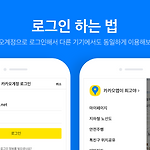 [카카오맵 이용 가이드] 로그인 하는 법
[카카오맵 이용 가이드] 로그인 하는 법
안녕하세요 카카오맵입니다. 카카오맵은 별도의 로그인 없이도 대부분의 기능은 이용이 가능하답니다. 하지만! 카카오계정으로 로그인을 하지 않으면 카맵의 즐겨찾기가 해당 기기에만 저장이 되서 혹시나 휴대폰을 바꾸거나 다른 기기로 카카오맵을 이용할 때 즐겨찾기를 다시 등록해야하는 번거로움이..... 카카오계정으로 로그인해서 다른 기기에서도 동일하게 즐겨찾기를 이용해보세요! 카카오계정 로그인 해보기 초기화면에서 왼쪽에 있는 슬라이드 버튼을 눌러 주세요. 슬라이드에서 [ 설정 > 카카오계정 ]을 눌러 주세요. 팝업창이 뜨면 카카오계정으로 로그인을 눌러주세요. 카카오계정 아이디와 비밀번호를 입력 후, 로그인 하기 버튼을 눌러주세요. 카맵을 이용 하기 위해 필요한 이용 약관 동의를 다 읽으신 후, 모두 동의합니다를 선..
 [카카오맵 이용 가이드] 초성검색·순간검색
[카카오맵 이용 가이드] 초성검색·순간검색
안녕하세요 카카오맵입니다. 노래방에서 노래 제목의 초성만 입력하면 검색이 되는데, 카맵에서도 가능하다? 네 그렇습니다. 카카오맵에서 초성 검색이 됩니다. 그리고 장소를 다 적기도 전에 어디인지 예측해서 보여주는 순간 검색까지! 내가 무엇을 검색할지 예측까지 하는 카맵! 초성 검색과 순간 검색 1. 초성 검색 초기화면에서 검색창을 눌러주세요. 검색창에 검색하고 싶은 장소의 초성을 입력해주세요. 원하는 장소의 검색 결과가 나왔다면 그 장소를 눌러주세요. 2. 순간 검색 초기화면에서 검색창을 눌러주세요. 검색창에 검색하고자 하는 검색어를 천천히 입력해봅시다. 검색창에 한 글자 입력할 때마다 하단 목록에 보여지는 장소들이 업데이트 되어요. 두글자만 입력했는데도 원하는 장소명이 하단에 이미 보이는군요. 전체 다 ..
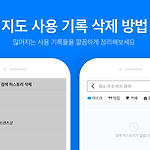 [카카오맵 이용 가이드] 지도 사용 기록 삭제 방법
[카카오맵 이용 가이드] 지도 사용 기록 삭제 방법
안녕하세요 카카오맵입니다. 카카오맵에서 검색한 장소와 길찾기에 대한 기록이 남는 다는 거 다들 아시죠? 이전에 검색 했던 내용으로 장소와 길 찾기를 빠르게 이용 할 수 있지만, 많아지는 사용 기록들을 삭제하고 싶어질 때가 있는데요. 사용 기록을 삭제하는 방법에 대해서 설명해 드릴께요~ 사용 기록 삭제 하기 1. 설정에서 사용 기록 삭제 하기 초기화면에서 왼쪽에 있는 슬라이드 버튼을 눌러 주세요. 슬라이드에서 [ 설정 > 지도 사용 기록 삭제 ]를 눌러 주세요. 지도 사용 기록 삭제는 검색 히스토리 삭제 / 길찾기 히스토리 삭제 / 전체 삭제로 나누어 사용 기록을 삭제 할 수 있어요! 검색창에서 검색 했던 장소들을 삭제하고 싶다면 검색 히스토리 삭제를 눌러 주세요. 검색 히스토리를 모두 삭제 하시겠습니까?..
 [카카오맵 이용 가이드] 글자 크기 설정하는 법
[카카오맵 이용 가이드] 글자 크기 설정하는 법
안녕하세요 카카오맵입니다. 지도 화면의 글자를 크게 혹은 작게 보고 싶을 때가 있지요? 특히 눈이 침침한 어른들은 글자 크기를 키우고 싶은 니즈가 많으실 텐데요. 이 방법 카맵이 상세히 알려드리도록 하지요. 글자 크기 조정하기 1. 지도 화면의 글씨 크기 조정하기 초기 화면에서 왼쪽 슬라이드를 열어주세요. [설정 > 지도 설정]를 눌러 주세요. 글자 크기를 조정할 수 있는 화면이 나올 거에요. 1.0.5 업데이트부터 글자 크기 '더크게' 옵션이 추가되었어요. 크게보다 더 큰 클씨를 원한다면 더크게를 눌러 주세요. 지도 글자 크기가 더 커진걸 볼 수 있어요! 그리고 반대로 작게를 누르면 기존 글씨보다 작아진 걸 확인 할 수 있어요. 오늘 부모님을 위해 카카오맵 지도 글자 크기를 바꿔드리는 건 어떨까요? 지..
